#ps##Photoshop##ps初学者教程#
大家好,今天给大家分享一个ps软件的趣味小教程,如何制作黑板画效果,操作简单,2分钟就可以搞定。
首先看下原图和效果


第1步:PS软件打开原图,执行滤镜——风格化——查找边缘,效果如图所示。

第2步:执行图像——调整——黑白,自动效果就可以,点击确定,效果如图所示。

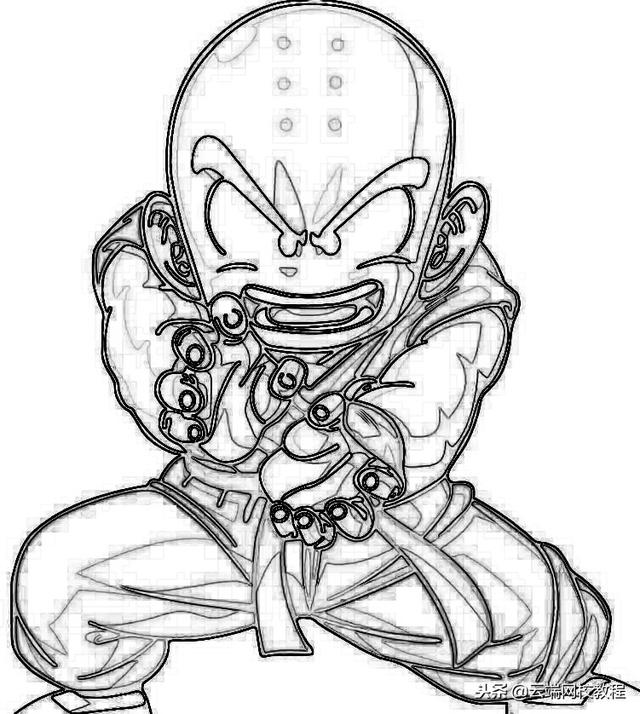
第3步:快捷键Ctrl i反相,效果如图所示。
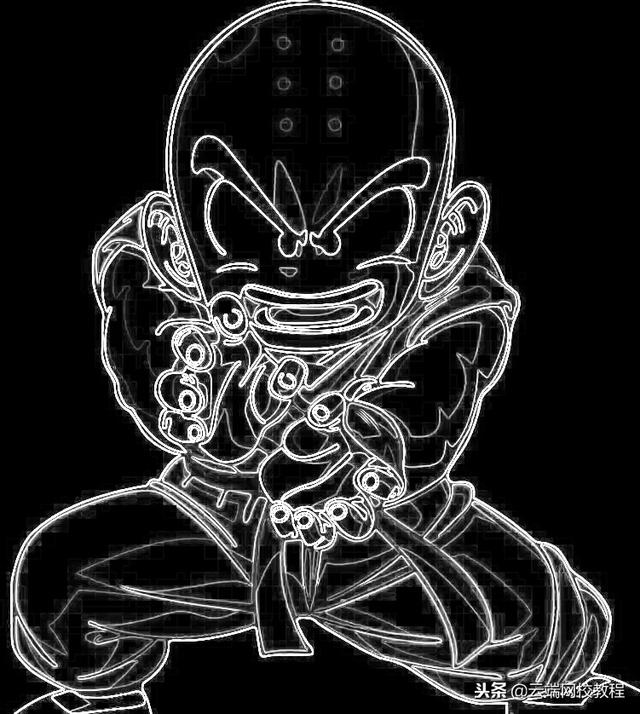
第4步:将做好的线稿图片拖拽到黑板素材中,图层混合模式选择变亮,调整位置,不透明度改为80%,效果如图所示。




OK,效果完成。玩法还有非常多,适用于各种图片。






打完收工,谢谢大家的阅读,求点赞,求关注,谢谢。
如果喜欢PS,想系统化从零学习的朋友可以看下我的全套原创视频教程。(没有软件的,私信我,免费得软件)
因为平台要拿分成,所以头条上教程价格稍微高一些。如果需要教程并且想要优惠一些,可以搜我的淘宝店铺:云端网校。(记得是搜店铺,而不是宝贝)或者直接点击下面的了解更多,可以直接进入商品页面。都是个人的原创视频教程,谢谢大家的支持。
,




